CD kèm máy quét vân tay Ronal Jack 628C
Gửi lên: 30/11/2015 18:10, Người gửi: congtysangtao, Đã xem: 18109
Có 2 phần nội dung sau
Mắt đọc vân tay công nghệ quang học, chống chày xước, thời gian chấm công chỉ khoảng 1 giây
 Thông số kỹ thuật máy chấm công vân tay X628C:
Thông số kỹ thuật máy chấm công vân tay X628C:
Kiểu chấm công: Vân tay, mật mã
Số vân tay quản lý: 3.000 users
Bộ nhớ : 100.000 lần in/out
Bộ xử lý: Intel (USA)
Mắt đọc: Quang học, chống chày xước
Thời gian nhận dạng: ~ 1 giây
Kích thước: 190X142X53 mm
Trọng lượng: 0.90 kg
Màu sắc: Đen, Bạc
Kết nối: RS232, TCP/IP
Màn hình màu LCD
Bàn phím: 16 ký tự
Đèn báo: 2 màu kết hợp âm thanh
Nguồn điện: 12V
Tính năng chung của phần mềm:
- Báo cáo thông tin nhân viên
- Báo cáo quẹt thẻ ra vào
- Báo cáo đi sớm về muộn.
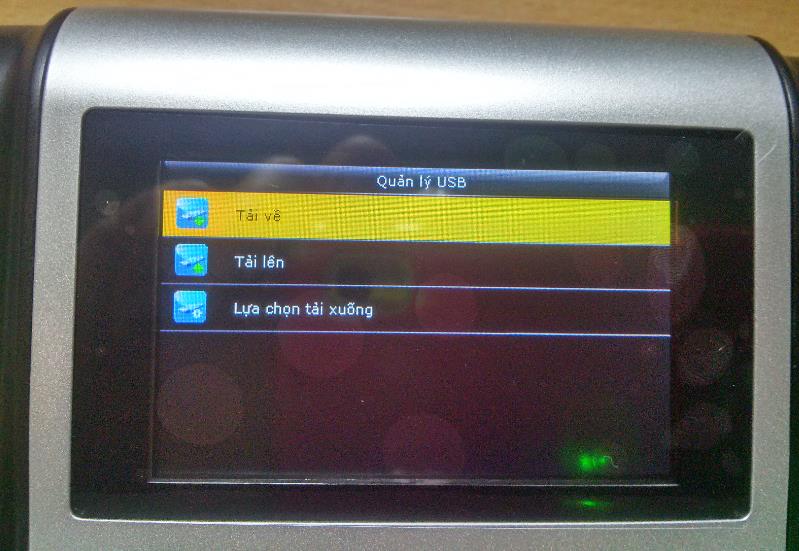
- Tải về: Tải dữ liệu chấm công từ USB vào máy chấm công. Bấm OK như màn hình sẽ hiện ra như sau:
- Tải dữ liệu chấm công
- Tải thông tin người dùng
- Mã công việc
- Tải tin nhắn ngắn
Chọn dữ liệu muốn tải, bấm OK và tải về
- Tải lên: Tải dữ liệu từ máy chấm công lên USB. Tải xong màn hình sẽ hiện ra như sau:
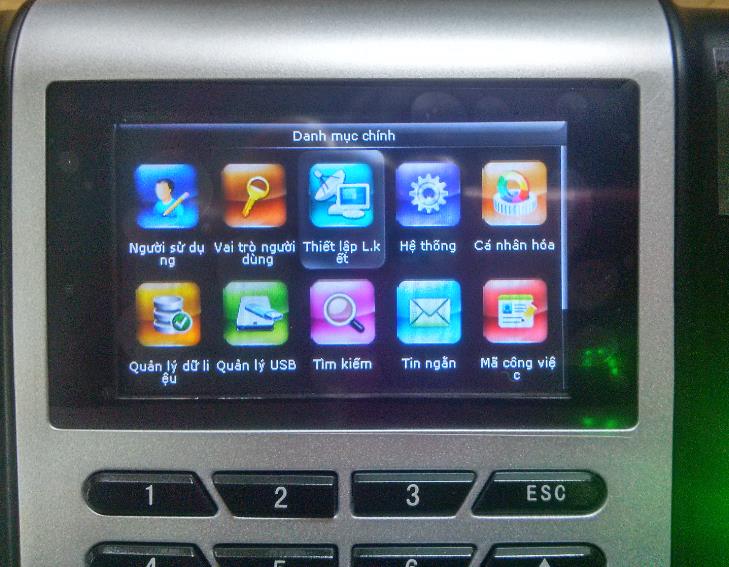
- Ấn OK, màn hình hiện ra như sau:
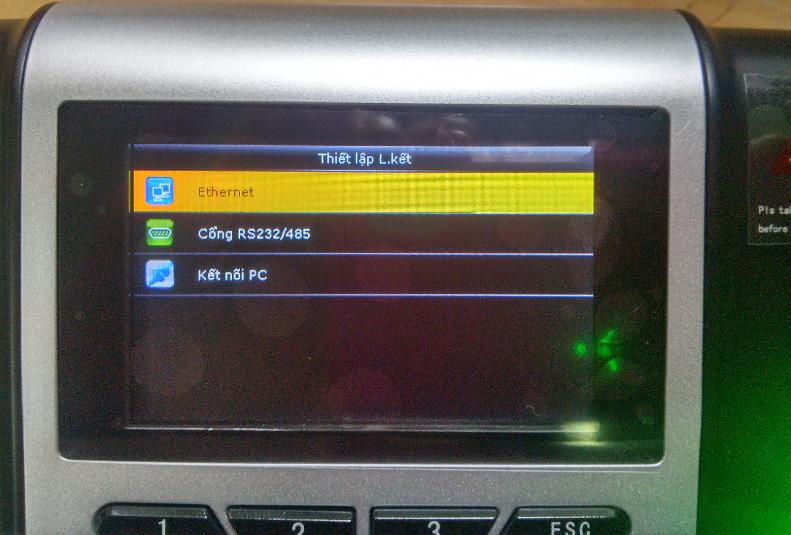
- Chọn kết nối mạng như hình trên sau đó click nút M/OK
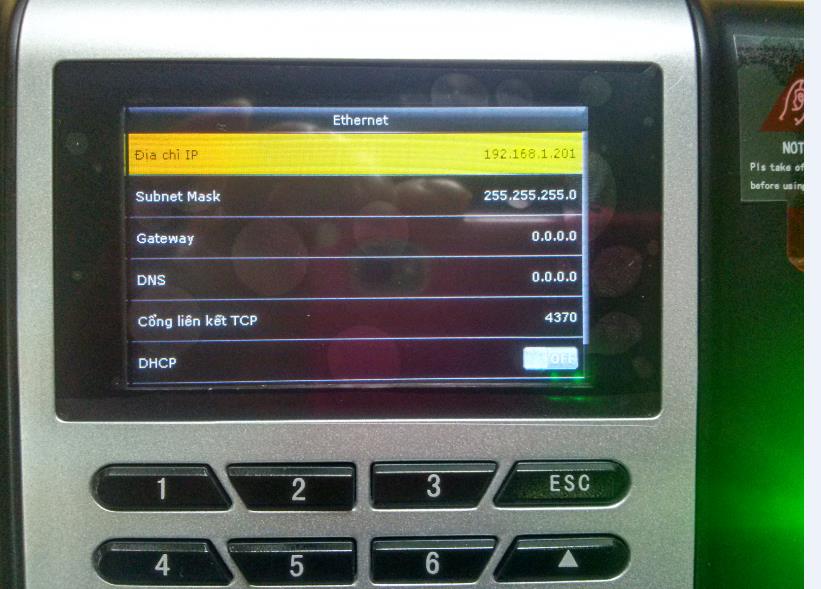
- Bạn chỉ cần chỉnh địa chỉ IP trùng với dải địa chỉ mạng trong công ty hay doanh nghiệp của bạn. Nếu công ty chó nhiều dải mạng thì bạn chọn dải địa chỉ nào của máy tính có cài phần mềm chấm công. Ví dụ địa chỉ IP của máy tính cài phần mềm chấm công là 191.168.1.10 thì bạn đặt trên máy chấm công là 192.168.1.201.

Lưu ý: Kết nối bằng dây mạng.Cắm 1 đầu dây vào máy chấm công vân tay , 1 đầu vào cổng switch . Sau đó lên máy tính vào Start / run/ gõ ping “dải địa chỉ IP đặt trên máy” –t sau đó nhấn Enter. Nếu màn hình hiển thị dòng chữ “ Resquest time out ” là chưa thành công. Nếu thành công màn hình sẽ hiển thị “
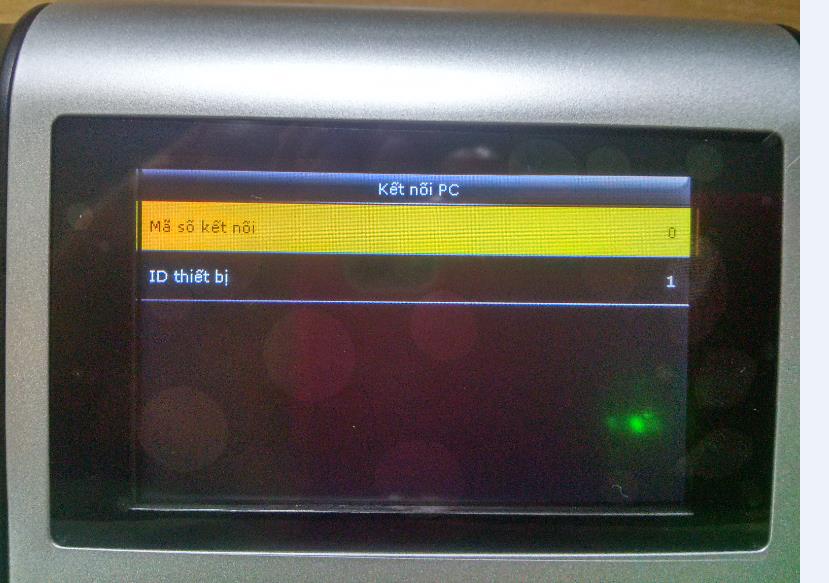
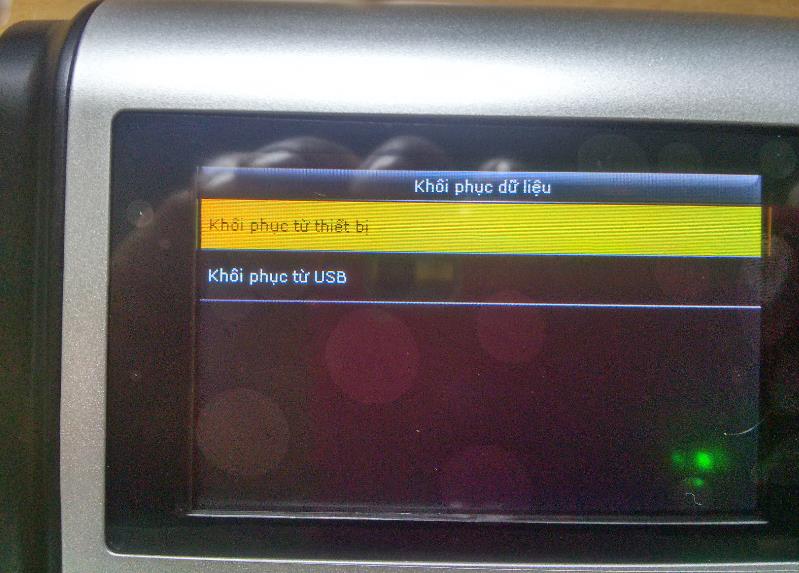
Sao lưu dữ liệu: Cho phép sao chép dữ liệu trên máy chấm công, bao gồm sao lưu dữ liệu vào máy chấm công và vào USB. Vào Sao lưu dữ liệu, màn hình hiển thị như sau:
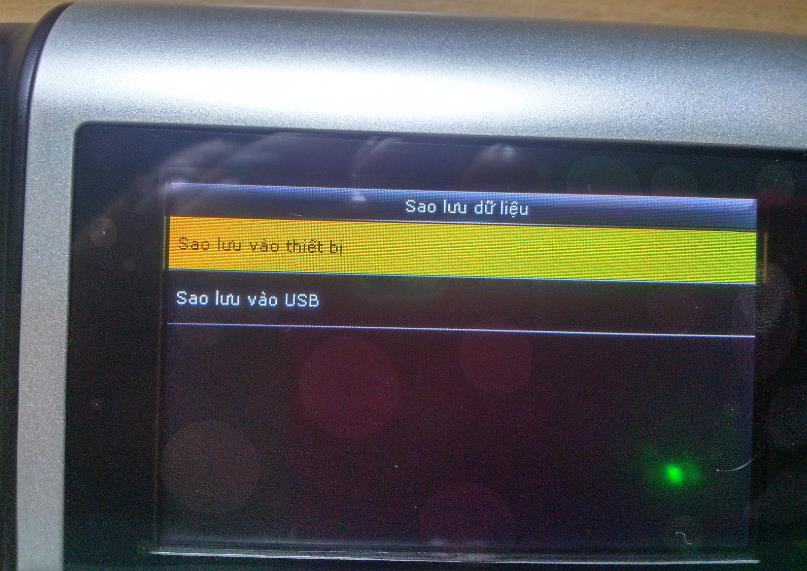
- Hướng dẫn sử dụng máy quét vân tay Ronal Jack 628C
- Hướng dẫn kết nối với máy quét
- Hướng dẫn sử dụng phần mềm
Mắt đọc vân tay công nghệ quang học, chống chày xước, thời gian chấm công chỉ khoảng 1 giây
Giới thiệu máy Ronal Jack 628C

Kiểu chấm công: Vân tay, mật mã
Số vân tay quản lý: 3.000 users
Bộ nhớ : 100.000 lần in/out
Bộ xử lý: Intel (USA)
Mắt đọc: Quang học, chống chày xước
Thời gian nhận dạng: ~ 1 giây
Kích thước: 190X142X53 mm
Trọng lượng: 0.90 kg
Màu sắc: Đen, Bạc
Kết nối: RS232, TCP/IP
Màn hình màu LCD
Bàn phím: 16 ký tự
Đèn báo: 2 màu kết hợp âm thanh
Nguồn điện: 12V
Tính năng chung của phần mềm:
- Báo cáo thông tin nhân viên
- Báo cáo quẹt thẻ ra vào
- Báo cáo đi sớm về muộn.
I.Hướng dẫn sử dụng trên máy quét vân tay Ronal Jack 628C
1. Người sử dụng
Nhấn và giữ phím M/OK. Màn hình giao diện trên máy chấm công sẽ hiện ra như sau:
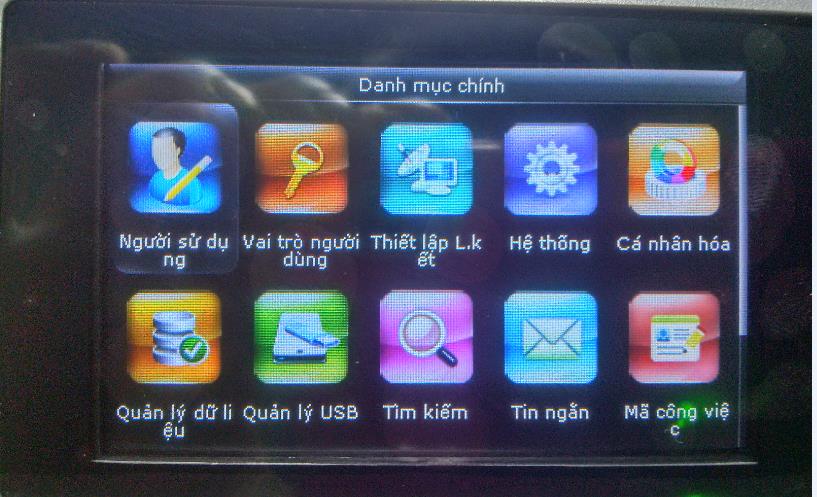
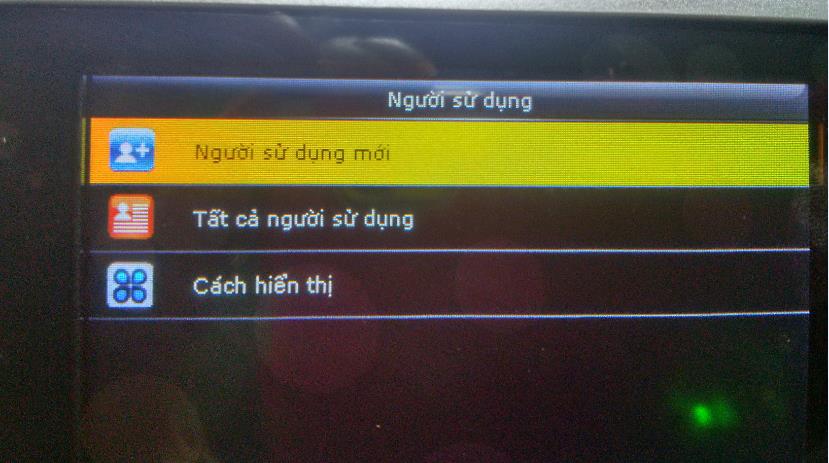
Mục Người sử dụng mới cho phép khai báo ID nhân viên, vai trò của nhân viên là người sử dụng hay quản lý, đăng ký vân tay mới cho nhân viên. Giữ phím OK để đăng nhập vào cửa sổ đăng ký vân tay như hình dưới đây:
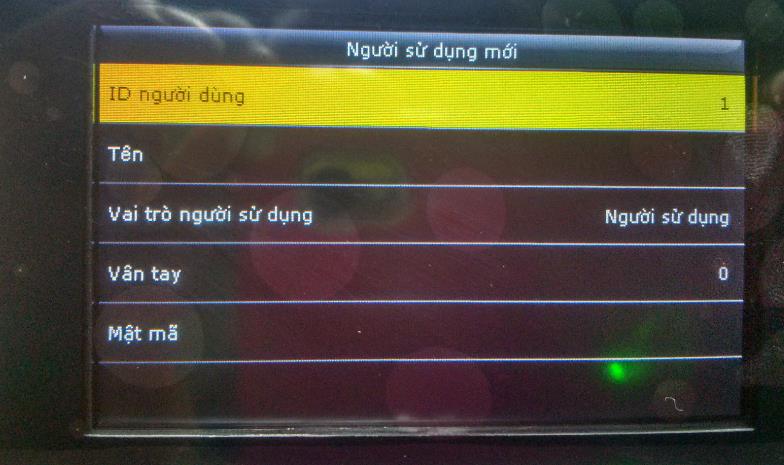
Thông tin chi tiết:
- ID người dùng: Cho phép bạn đặt ID cho nhân viên. Nhấn OK để xác nhận hoặc Thoát nếu k khai báo nữa.
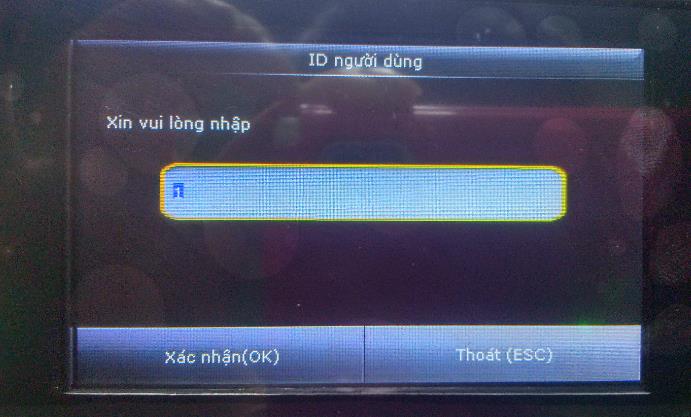
- Vai trò nguời sử dụng: Mục này nếu đăng ký cho nhân viên chấm công thì đặt là người sử dụng. Còn khai báo vân tay cho người quản lý máy chấm công thì chọn là quản trị cấp cao.
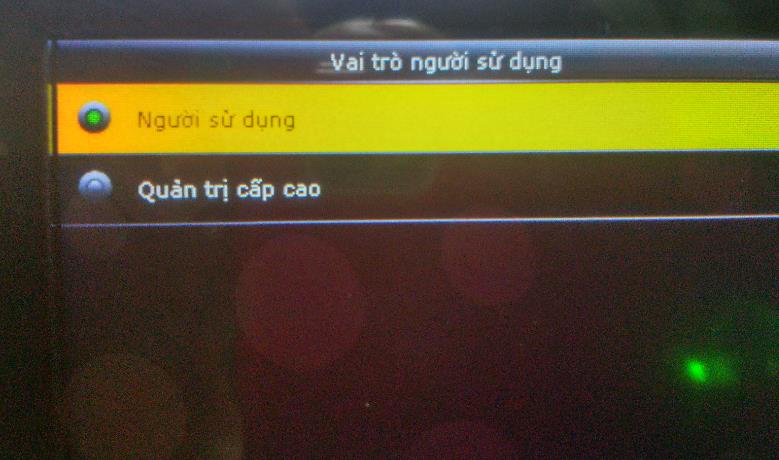
- Vân tay: Đăng ký vân tay cho nhân viên.
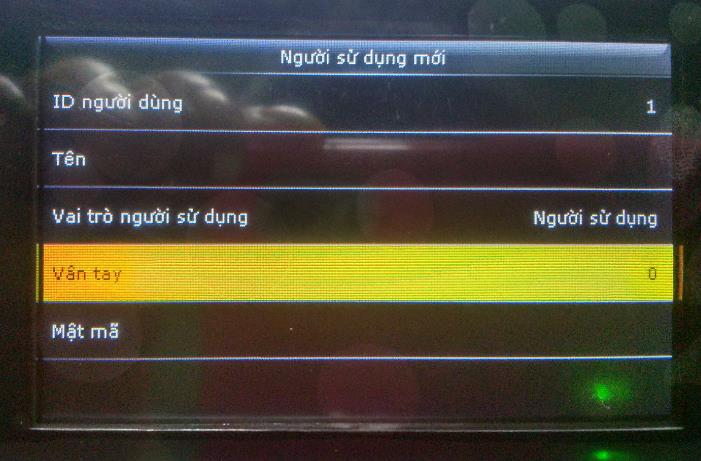
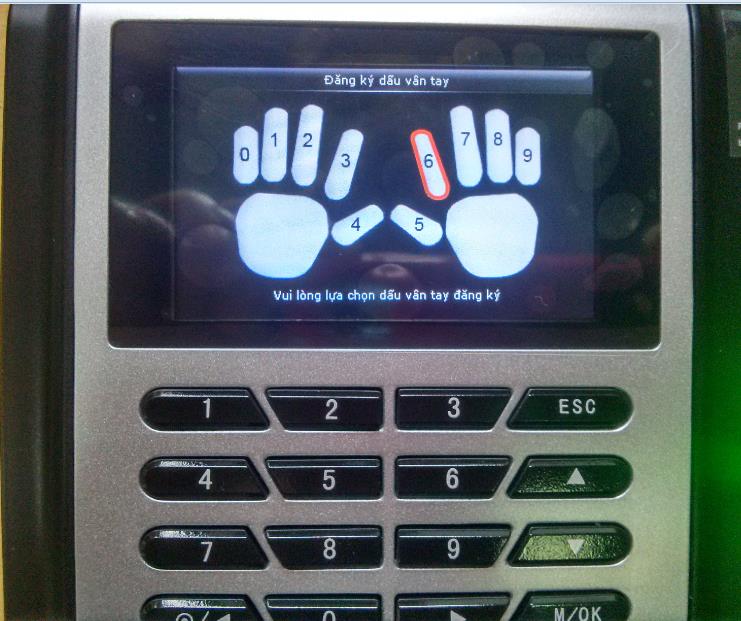
- Chọn xong màn hình sẽ hiển thị như sau để nhập vân tay
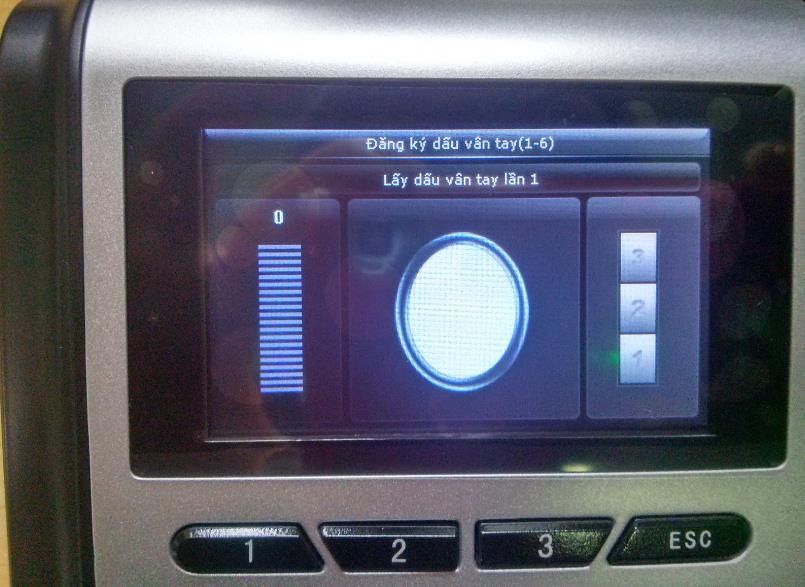
- Đặt vân tay muốn đăng ký và xác nhận vân tay ba lần đối với 1 vân tay, và chuyển sang ngón thứ 2 cần lấy.
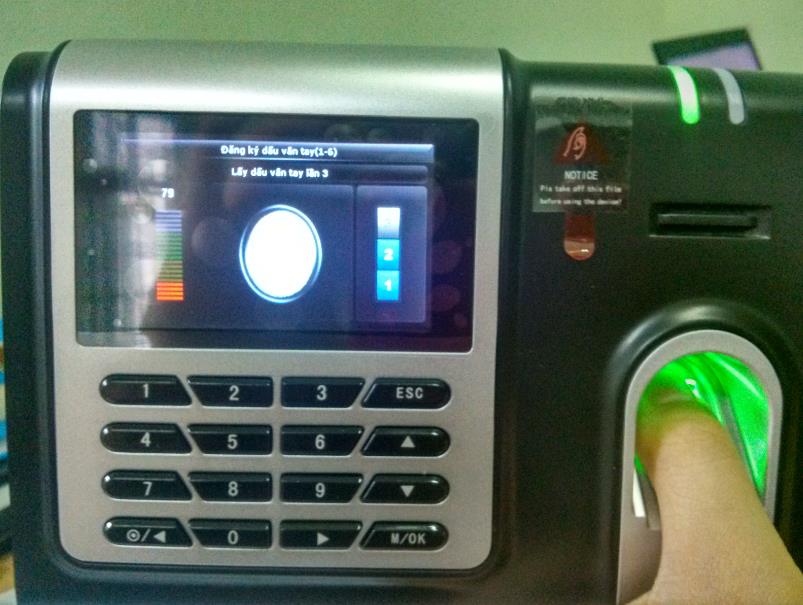
Lưu ý: Mỗi người có thể lấy tối đa 10 vân tay, thường chỉ lấy 2 vân tay. Khi lấy vân tay tay không bị xước,không dính mực hay bụi bẩn, không di vân tay, vân tay phải dõ dàng ( nếu vân tay bạn bị nấm hay vân tay không dõ dàng có thể chấm công bằng id hoặc dùng thẻ giấy hoặc thẻ từ thay cho vân tay). Đặt thẳng đúng tâm, hơi ấn nhẹ cho vân tay xác nhận rõ và chính xác
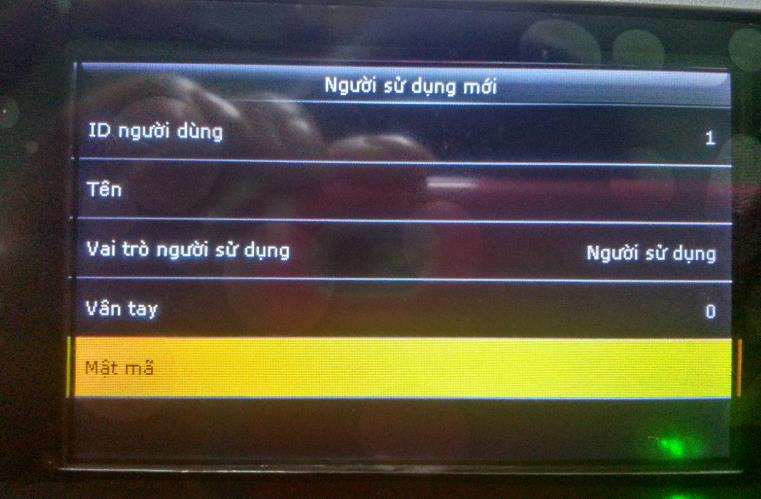
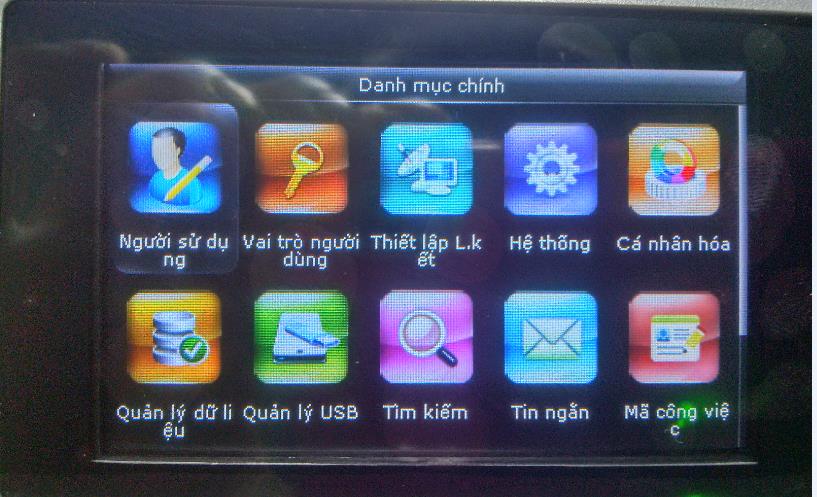
2. Quản lý nhân viên
Click vào Menu này, màn hình sẽ hiển thị ra các menu con như sau: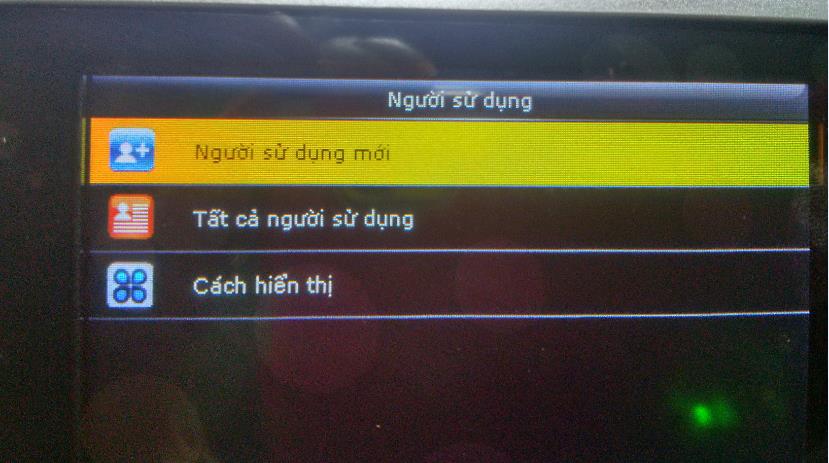
Mục Người sử dụng mới cho phép khai báo ID nhân viên, vai trò của nhân viên là người sử dụng hay quản lý, đăng ký vân tay mới cho nhân viên. Giữ phím OK để đăng nhập vào cửa sổ đăng ký vân tay như hình dưới đây:
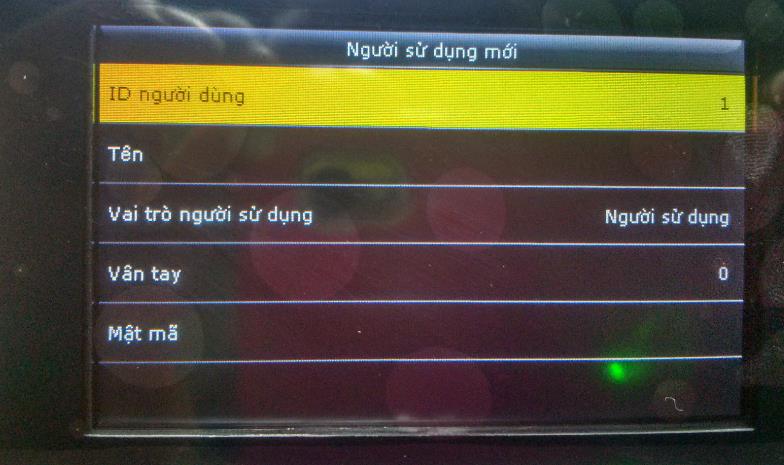
Thông tin chi tiết:
- ID người dùng: Cho phép bạn đặt ID cho nhân viên. Nhấn OK để xác nhận hoặc Thoát nếu k khai báo nữa.
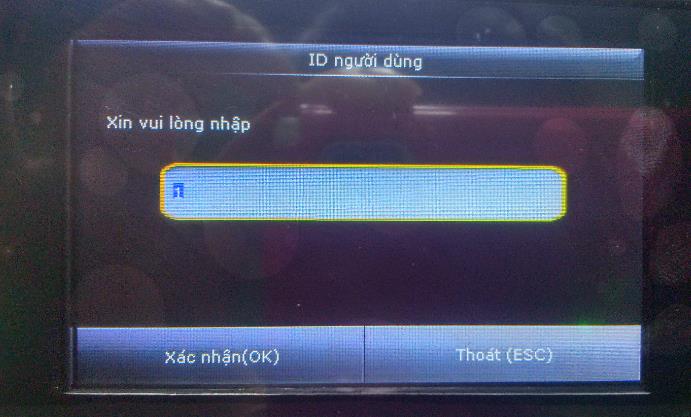
- Vai trò nguời sử dụng: Mục này nếu đăng ký cho nhân viên chấm công thì đặt là người sử dụng. Còn khai báo vân tay cho người quản lý máy chấm công thì chọn là quản trị cấp cao.
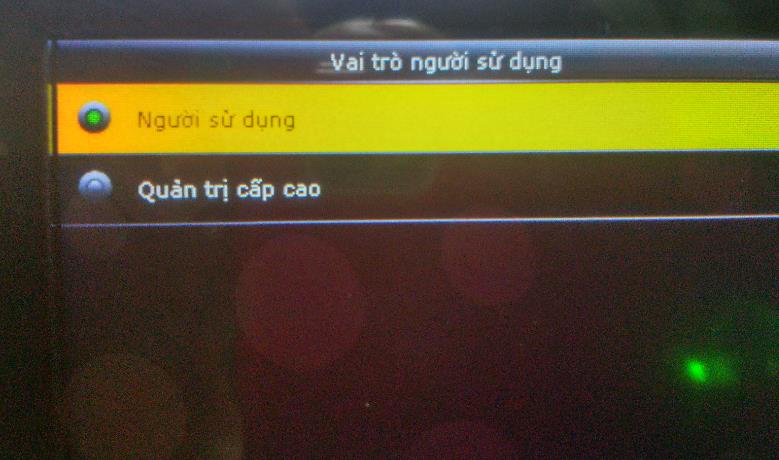
- Vân tay: Đăng ký vân tay cho nhân viên.
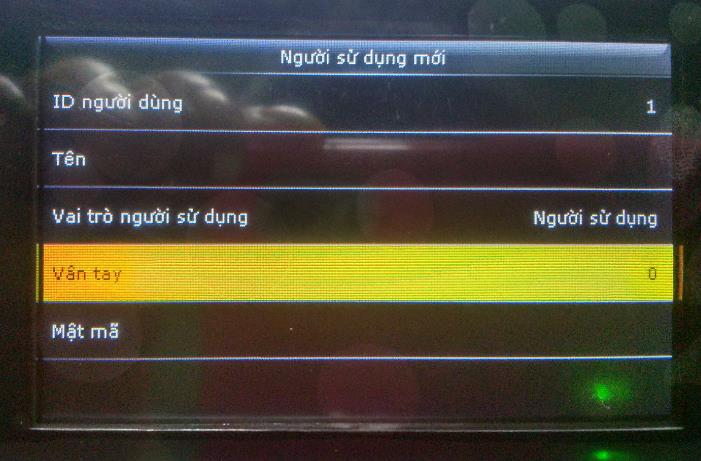
- Chọn ngón tay để đặt vân tay:
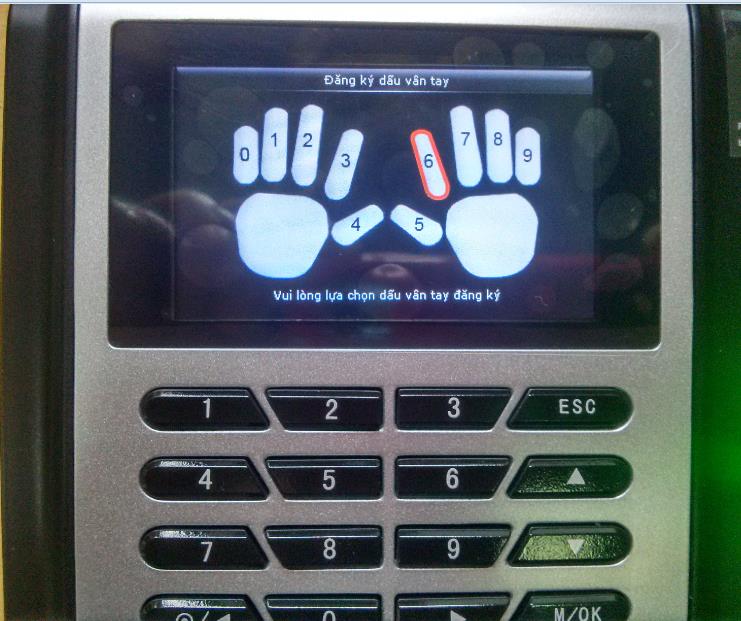
- Chọn xong màn hình sẽ hiển thị như sau để nhập vân tay
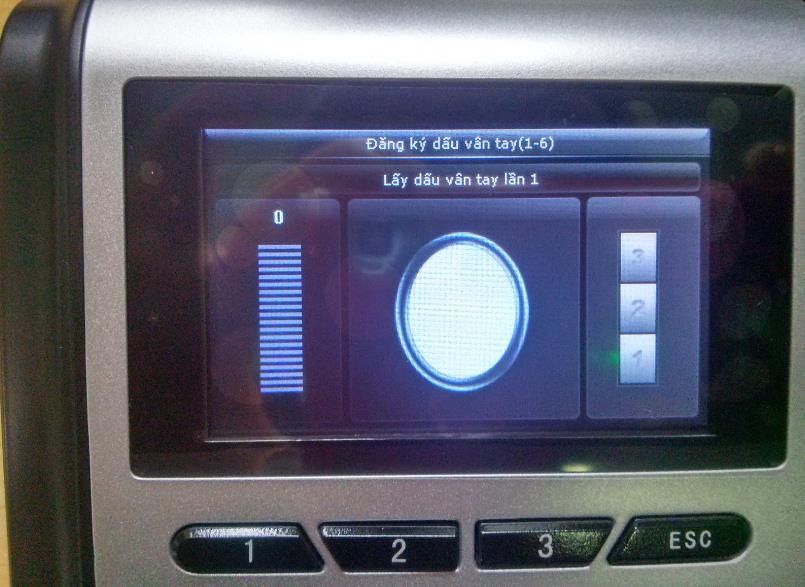
- Đặt vân tay muốn đăng ký và xác nhận vân tay ba lần đối với 1 vân tay, và chuyển sang ngón thứ 2 cần lấy.
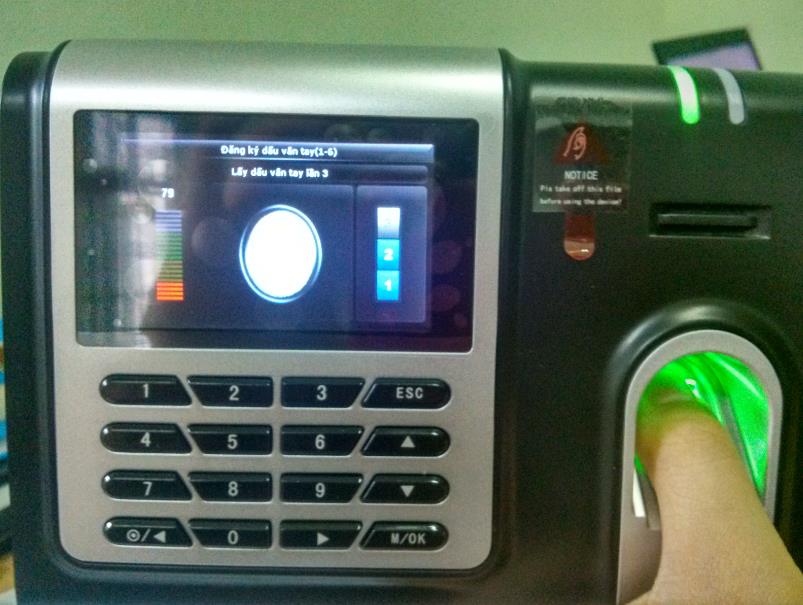
Lưu ý: Mỗi người có thể lấy tối đa 10 vân tay, thường chỉ lấy 2 vân tay. Khi lấy vân tay tay không bị xước,không dính mực hay bụi bẩn, không di vân tay, vân tay phải dõ dàng ( nếu vân tay bạn bị nấm hay vân tay không dõ dàng có thể chấm công bằng id hoặc dùng thẻ giấy hoặc thẻ từ thay cho vân tay). Đặt thẳng đúng tâm, hơi ấn nhẹ cho vân tay xác nhận rõ và chính xác
- Như vậy việc đăng ký thành công, nếu không báo như trên yêu cầu đăng ký lại .
- Trên 1 ID muốn đăng ký nhiều vân tay thì nhấn M/OK để tiếp tục đăng ký như bươc trên.Để lưu lại ID đó nhấn ESC hai lần màn hình hiện ra thông báo sau
- Để lưu lại nhấn OK vân tay sẽ được lưu lại thành công.
- Mật mã: Đăng ký bằng mật mã
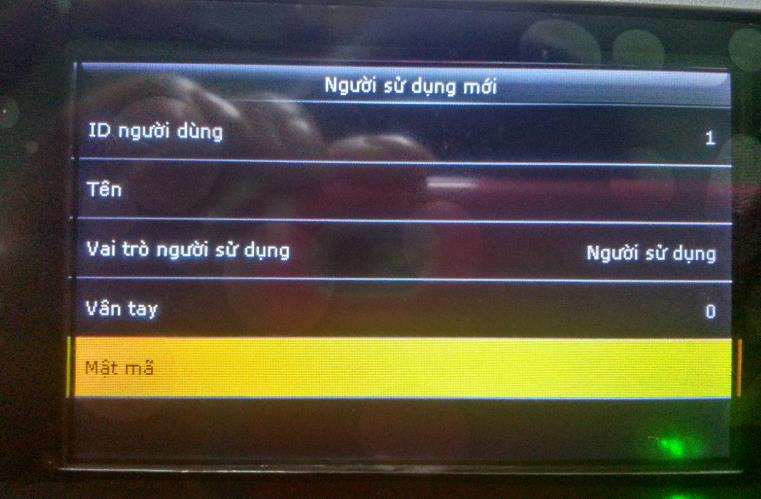
- Nhập mật mã và bấm OK để xác nhận.
II.Hướng dẫn kết nối với máy quét
2.1. Kết nối máy chấm công với phần mềm chấm công bằng cổng USB
- Chọn mục quản lý USB, màn hình hiện ra như sau: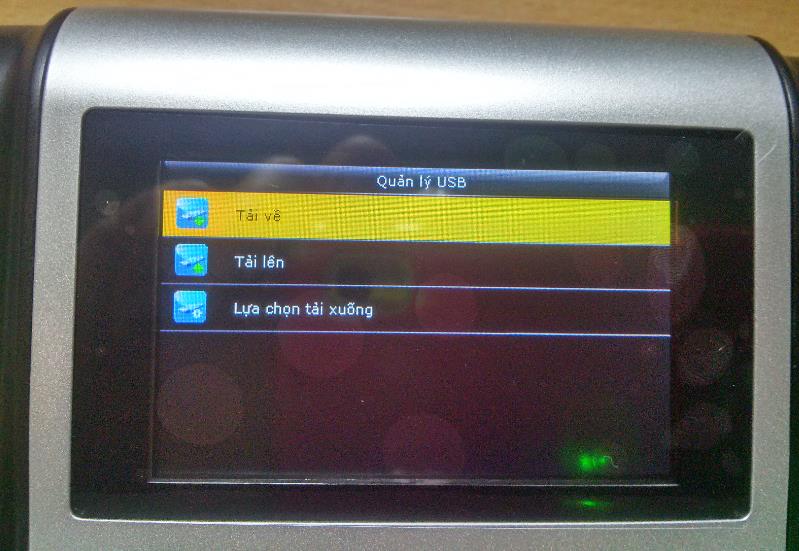
- Tải về: Tải dữ liệu chấm công từ USB vào máy chấm công. Bấm OK như màn hình sẽ hiện ra như sau:
- Tải dữ liệu chấm công
- Tải thông tin người dùng
- Mã công việc
- Tải tin nhắn ngắn
Chọn dữ liệu muốn tải, bấm OK và tải về
- Tải lên: Tải dữ liệu từ máy chấm công lên USB. Tải xong màn hình sẽ hiện ra như sau:
2.1.Thiết lập kết nối máy chấm công vân tay với phần mềm chấm công bằng mạng LAN
- Vào mục Thiết lập liên kết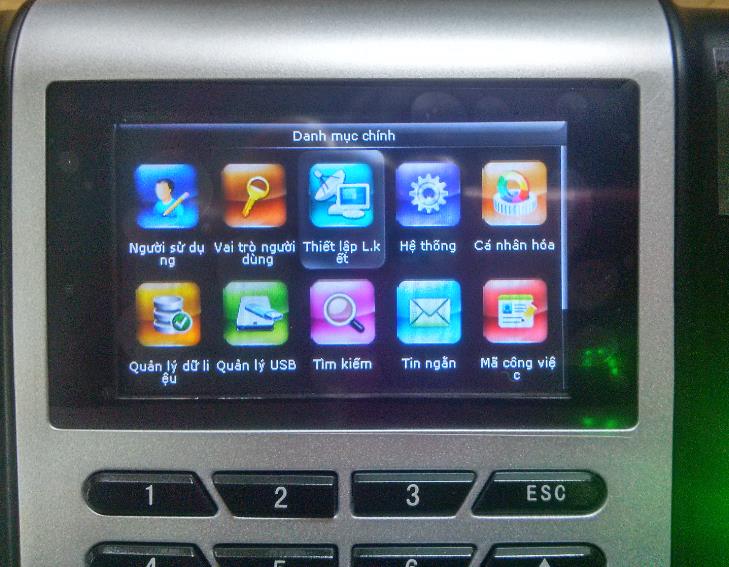
- Ấn OK, màn hình hiện ra như sau:
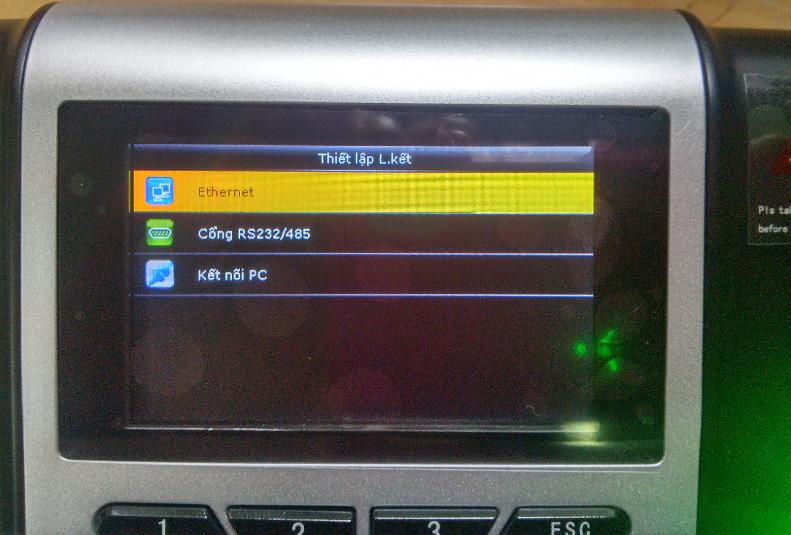
- Chọn kết nối mạng như hình trên sau đó click nút M/OK
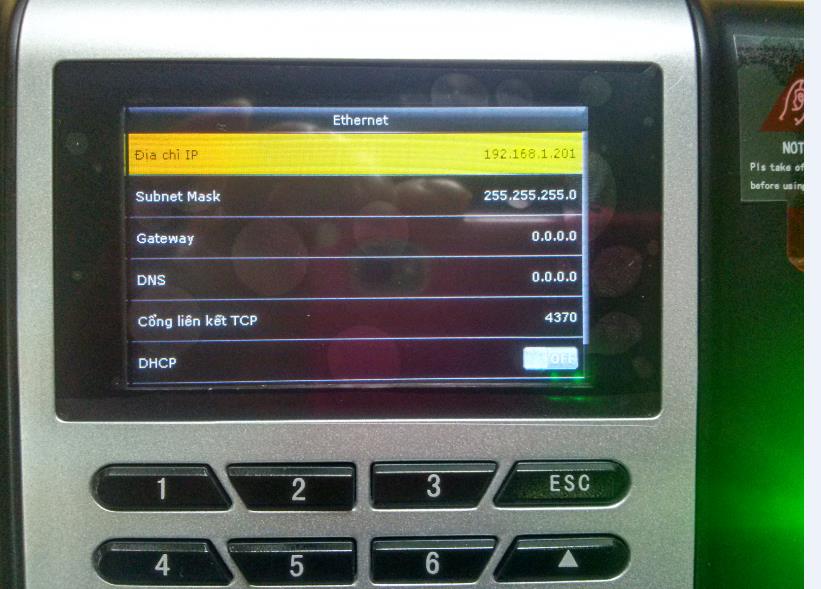
- Bạn chỉ cần chỉnh địa chỉ IP trùng với dải địa chỉ mạng trong công ty hay doanh nghiệp của bạn. Nếu công ty chó nhiều dải mạng thì bạn chọn dải địa chỉ nào của máy tính có cài phần mềm chấm công. Ví dụ địa chỉ IP của máy tính cài phần mềm chấm công là 191.168.1.10 thì bạn đặt trên máy chấm công là 192.168.1.201.

- Địa chỉ Submask đặt giống với địa chỉ Submask trên máy tính
- Địa chỉ Gateway bạn để 0.0.0.0
- Sau đó nhấn nút OK để lưu lại.
Lưu ý: Kết nối bằng dây mạng.Cắm 1 đầu dây vào máy chấm công vân tay , 1 đầu vào cổng switch . Sau đó lên máy tính vào Start / run/ gõ ping “dải địa chỉ IP đặt trên máy” –t sau đó nhấn Enter. Nếu màn hình hiển thị dòng chữ “ Resquest time out ” là chưa thành công. Nếu thành công màn hình sẽ hiển thị “
- Nếu các địa chỉ trên đều đã chính xác mà vẫn chưa kết nối được máy chấm công với phần mềm thì vào mục Kết nối PC, để Mã số kết nối : 0 và ID thiết bị: 1 như hình sau:
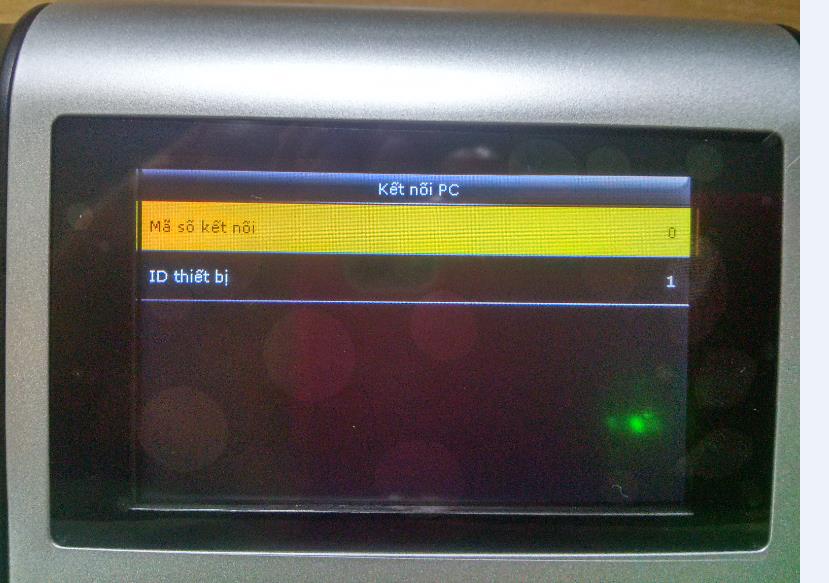
III.Hướng dẫn sử dụng phần mềm chấm công
Trước hết cần tải về CD kèm máy này, cài phần mềm, kết nốt PC vào cùng mạng LAN với máy chấm côngIV.Quản lý dữ liệu trên máy chấm công vân tay
Khôi phục dữ liệu: Cho phép khôi phục dữ liệu trên máy chấm công, bao gồm khôi phục dữ liệu từ máy chấm công và từ USB. Vào khôi phục dữ liệu, màn hình hiển thị như sau: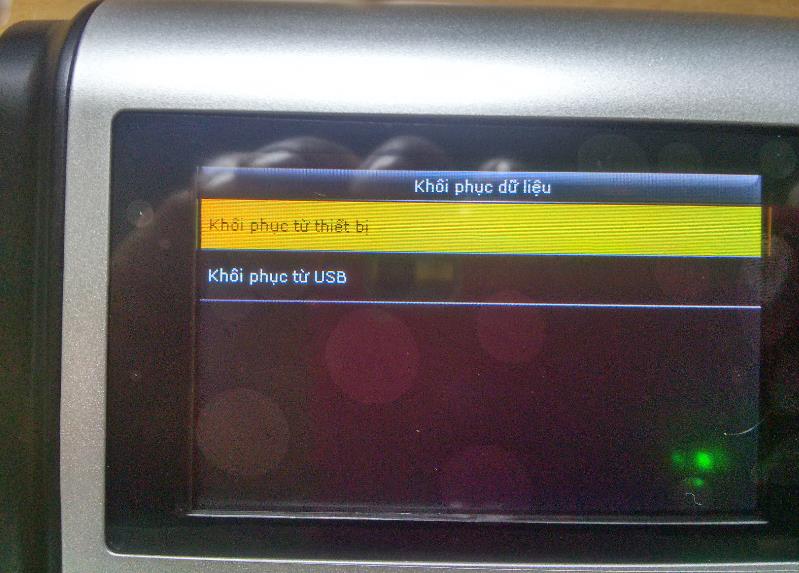
Sao lưu dữ liệu: Cho phép sao chép dữ liệu trên máy chấm công, bao gồm sao lưu dữ liệu vào máy chấm công và vào USB. Vào Sao lưu dữ liệu, màn hình hiển thị như sau:
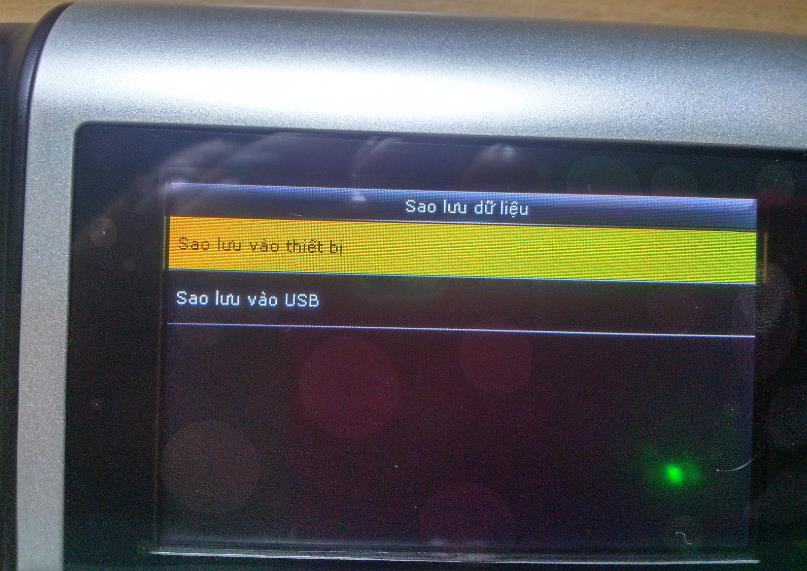
Tải về
Từ site Hệ thống VOO của công ty TNHH Volvox Việt Nam:
( Dung lượng: 522.12 MB )
- Phiên bản: N/A
- Tác giả: Ronal Jack
- Website hỗ trợ: N/A
- Cập nhật: 30/11/2015 18:46
- Thông tin bản quyền: hãng sản xuất
-
Đã tải về:
444
- Đã thảo luận: 0
Đánh giá
Thảo luận